Menu
Filtry do SPAM'u - Mozilla Thunderbird
W związku ze zwiększającą się ilością niechcianej poczty określanej mianem SPAM-u, zdecydowaliśmy się na uruchomienie oprogramowania, dzięki któremu informacje te będą oznaczane jako wiadomość niechciana. Oznaczenie to jest widoczne jako modyfikacja tematu wiadomości i zaczyna się ciągiem znaków "*****SPAM*****". Rozwiązanie to ma na celu łatwiejsze zarządzanie pocztą przez naszych klientów. Dlaczego takie rozwiązanie a nie kasowanie wiadomości niechcianych ? Otóż nie istnieje oprogramowanie doskonałe, które ze stuprocentową skutecznością stwierdzi że dana wiadomość jest wiadomością niepożądaną i dlatego zawsze istnieje prawdopodobieństwo iż wiadomość, która została przez nie oznaczona jako SPAM nie będzie taką a nie dotrze ona do adresata.
Nasze rozwiązanie ma tą zaletę iż tak naprawdę Państwo decydujecie o tym co zrobić z wiadomościami oznaczonymi jako SPAM. Większość programów do obsługi poczty elektronicznej zawiera moduły do automatycznej filtracji wiadomości. Dzieki nim są Państwo w stanie zbudować we własnym zakresie reguły dzięki którym wiadomości będą odrzucane bądź umieszczane w odpowiednio do tego celu stworzonym folderze.Aby pokazać w jaki sposób można stworzyć taką regułe pokażemy to na przykładzie dwóch najbardziej popularnych programów do obsługi poczty:
- Outlook Express
- Mozilla Thunderbird
-
Krokiem pierwszym jest stworzenie folderu do którego trafiac będzie nasza niechciana poczta. W tym celu klikamy prawym klawiszem myszy na nazwę konta i wybieramy opcję nowy folder.
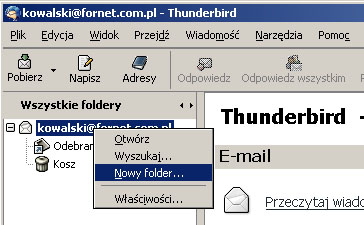
-
W oknie które nam sie otworzy wpisujemy nazwę folderu i zatwierdzamy ją przyciskiem "OK".
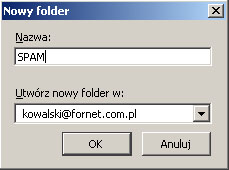
-
Aby w programie Mozilla Thunderbird stworzyć filtr należy z menu wybrać opcję Narzędzia -> Filtrowanie wiadomości...
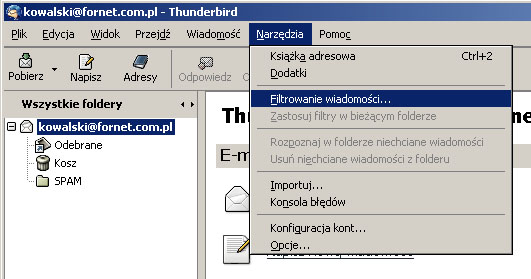
-
Po wybraniu tej opcji pokaże nam się okno w którym będzie lista filtrów (w tym przypadku puste ponieważ nie definiowaliśmy wcześniej żadnych) oraz będą z nim przyciski które pozwolą na dodanie, edycję bądź usuwanie filtrów. Aby stworzyć nowy filtr należy kliknąć przycisk "Nowy...".
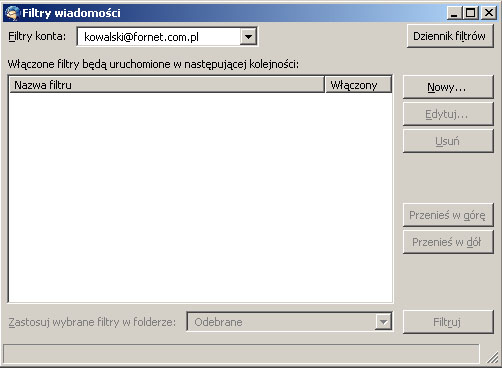
-
Po wybraniu tej opcji pojawi się okno w którym definiujemy zachowanie filtra. Patrząc od góry najpierw wpisujemy przyjazną nazwę filtra po której identyfikować będziemy go. Nastepnie w polu poniżej mamy opcje pozwalającą na określenie czy nasze wiadomości mają spełniać wszystkie stworzone przez nas kryteria czy dowolne. W naszym przypadku nie ma to znaczenia gdyż tworzymy tylko jedno kryterium według którego będziemy oddziaływać na wiadomości. W polu poniżej wybieramy że nasze kryterium ma sprawdzać temat wiadomości w którym zawiera się ciąg znaków *****SPAM*****. Na samym dole okna, definiujemy co ma się stać z wiadomością która spełnia powyższe kryterium. Z listy czynności wybieramy "Przenieść wiadomość do" oraz z pola obok wybieramy folder do którego ma trafić wiadomość. Oczywiście zarówno kryteriów jak i czynności może być więcej ale na nasze potrzeby parametry które podaliśmy są wystarczające. Zatwierdzamy wszystko przyciskiej "OK".
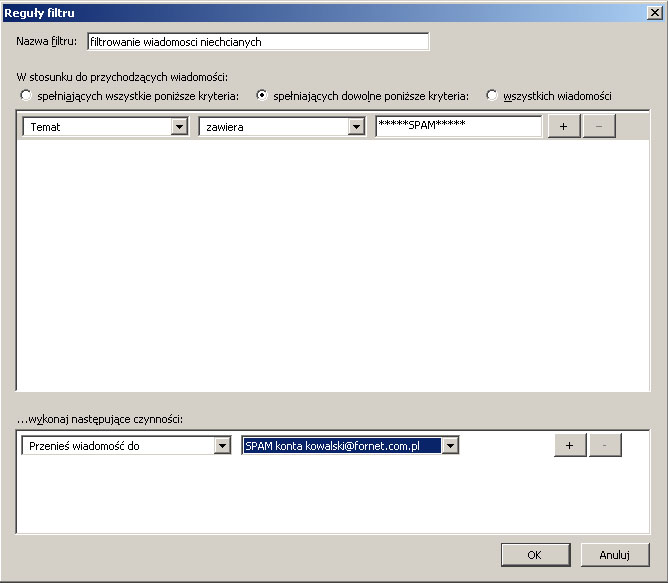
-
Po zakończeniu konfiguracji widzimy w oknie z listą naszych filtrów do danego konta nasz świeżo stworzony filtr. Od momentu kiedy zamkniemy to okno filtr zacznie działać.
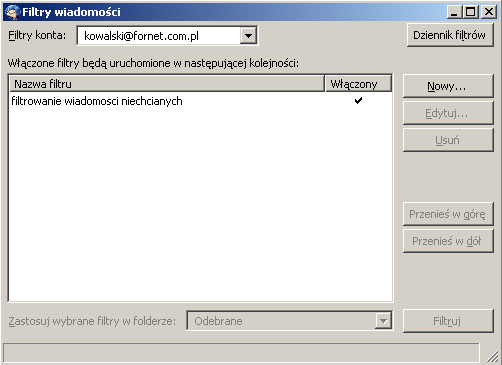
UWAGA !!!
Należy pamiętać iż do tego folderu mogą trafić również wiadomości
oznaczone jako SPAM a pożądane przez odbiorcę dlatego jeżeli nie trzymają Państwo jakiejś wiadomości
to ten folder powinien być w pierwszej kolejności sprawdzony.













